| MDK5与Keil C51安装、合并、pack支持包的安装、STC芯片选型头文件的添加、界面美化(保姆级教程) | 您所在的位置:网站首页 › 传输安装包的软件叫什么名字 › MDK5与Keil C51安装、合并、pack支持包的安装、STC芯片选型头文件的添加、界面美化(保姆级教程) |
MDK5与Keil C51安装、合并、pack支持包的安装、STC芯片选型头文件的添加、界面美化(保姆级教程)
|
MDK5与Keil C51安装、合并、pack支持包的安装、STC芯片选型头文件的添加、界面美化(保姆级教程) 云盘链接:https://pan.baidu.com/s/1AknnjOseG7hmP14mc_FaYQ 提取码:lglg Keil Pack支持包下载一键直达官方网址 Keil Pack支持包下载一键直达官方网址 Keil C51 版本的安装 安装前确保电脑中所有版本的keil软件均已卸载或删除 确保安装盘根目录下没有Keil_v5文件夹,有则将该文件夹删除 打开MDK与C51合并文件包 双击c51v954.exe开始安装keil c51版本软件 点击Next继续下一步 勾选同意,点击Next继续下一步 安装路径改为 D:\Keil_v5(复制粘贴到安装目录那里即可) 确保D盘根目录下没有Keil_v5文件夹,有则先将该文件夹删除,再点击Next下一步进行安装 随意填写,点击Next下一步进行安装 如果三项不是空白的,已经填写好,则代表电脑中没有彻底卸载完成Keil软件,请到设置里卸载完成后再继续安装 安装中 取消勾选 点击Finish完成安装 在D盘根目录下找到Keil-v5文件夹,点击进去 将图中两个文件复制出来 放到MDK与C51合并文件包文件夹中 Keil C51 版本的卸载 回到D盘根目录下的Keil_v5文件夹中,双击Uninstall.exe应用程序卸载Keil C51版本软件 点击Keil C51 Development Tools,变蓝色后,点击Remove进行卸载 正常情况下只有一个可以选择卸载,如果有多个,则代表在安装前没有卸载彻底,请把所有已安装的都点击选择,然后点击Remove卸载全部,回到第一步重新安装,避免出现不必要的问题。 点击是 回到D盘根目录下,将Keil_v5文件夹删除 MDK版本安装 打开MDK与C51合并文件包,点击MDK535.EXE安装MDK版本 勾选同意,点击Next 支持包Pack改为 D:\Keil_v5\ARM\Packs (复制粘贴即可) 点击Next下一步 安装中
选中,右键,结束任务 打开MDK与C51合并文件包,以记事本方式打开TOOLS.INI文件,选中里边所有的文本复制下来 如果你所装的的路径与我前边所说的不一致,请在蓝色框内更改相应路径 复制完成后保存退出即可 串口驱动安装 在MDK与C51合并文件包中打开stc-isp文件夹 STM32F1pack支持包安装 在MDK与C51合并文件包中双击Keil.STM32F1xx_DFP.2.3.0.pack MDK界面美化 (非必须,可根据个人喜好选择设置) 确保所有Keil软件均已关闭 在MDK与C51合并文件包中打开MDK界面美化文件夹 |
【本文地址】












 继续点击是
继续点击是  点击确定
点击确定  空白,卸载完成,关闭该窗口退出
空白,卸载完成,关闭该窗口退出 

 点击Next
点击Next 
 安装目录Core改为 D:\Keil_v5 (复制粘贴即可)
安装目录Core改为 D:\Keil_v5 (复制粘贴即可) 三项随便填写,点击Next下一步进行安装
三项随便填写,点击Next下一步进行安装 
 取消勾选,点击Finish完成安装
取消勾选,点击Finish完成安装  弹出该窗口,全部点击X关闭即可,如果关闭不了,按Ctrl+Shift+Esc组合键打开任务管理器
弹出该窗口,全部点击X关闭即可,如果关闭不了,按Ctrl+Shift+Esc组合键打开任务管理器
 MDK与C51合并 确保所有Keil软件均已关闭 打开MDK与C51合并文件包,将之前复制过来的两个文件中的C51整个文件夹剪切到D盘Keil_v5文件夹里面
MDK与C51合并 确保所有Keil软件均已关闭 打开MDK与C51合并文件包,将之前复制过来的两个文件中的C51整个文件夹剪切到D盘Keil_v5文件夹里面 

 打开D盘Keil_v5文件夹,以记事本方式打开TOOLS.INI文件,滑到文本底部,将刚才复制的文本粘贴到最后面
打开D盘Keil_v5文件夹,以记事本方式打开TOOLS.INI文件,滑到文本底部,将刚才复制的文本粘贴到最后面 

 点击USB to UART Driver文件夹
点击USB to UART Driver文件夹  点击CH340-CH341
点击CH340-CH341 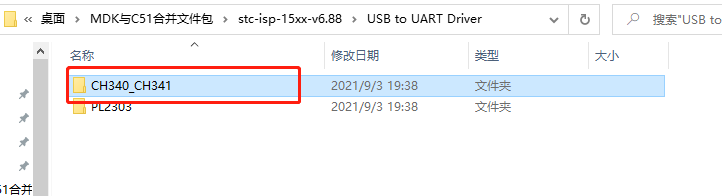 双击程序
双击程序 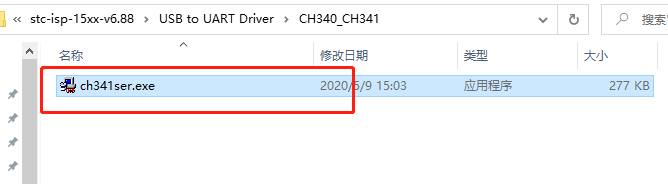 确保红框所选内容一致后,点击安装,一般会显示安装成功,如果失败,点击卸载,再点击安装即可
确保红框所选内容一致后,点击安装,一般会显示安装成功,如果失败,点击卸载,再点击安装即可  添加单片机型号和头文件到Keil中 确保所有Keil软件均已关闭 在stc-isp文件夹中,打开stc-isp程序
添加单片机型号和头文件到Keil中 确保所有Keil软件均已关闭 在stc-isp文件夹中,打开stc-isp程序  点击Keil仿真设置,再点击添加型号和头文件
点击Keil仿真设置,再点击添加型号和头文件  添加路径选择D盘Keil-v5文件夹里的UV4,选中后点击确定
添加路径选择D盘Keil-v5文件夹里的UV4,选中后点击确定  至此,打开Keil软件新建工程时即可选择STC型号的单片机芯片了
至此,打开Keil软件新建工程时即可选择STC型号的单片机芯片了 
 点击Next下一步
点击Next下一步  安装完成后点击Finish 至此,打开Keil软件新建工程时即可选择STM32F1型号的单片机芯片了
安装完成后点击Finish 至此,打开Keil软件新建工程时即可选择STM32F1型号的单片机芯片了 
 将global.prop文件复制到D盘Keil-v5文件夹里的UV4文件夹中
将global.prop文件复制到D盘Keil-v5文件夹里的UV4文件夹中  再次打开Keil软件,你便可以看到一个全新的编辑界面。
再次打开Keil软件,你便可以看到一个全新的编辑界面。 